Oodo T801 User Manual [ru]

Планшетный компьютер
OODO T801
Руководство по эксплуатации
www.oodo.ru
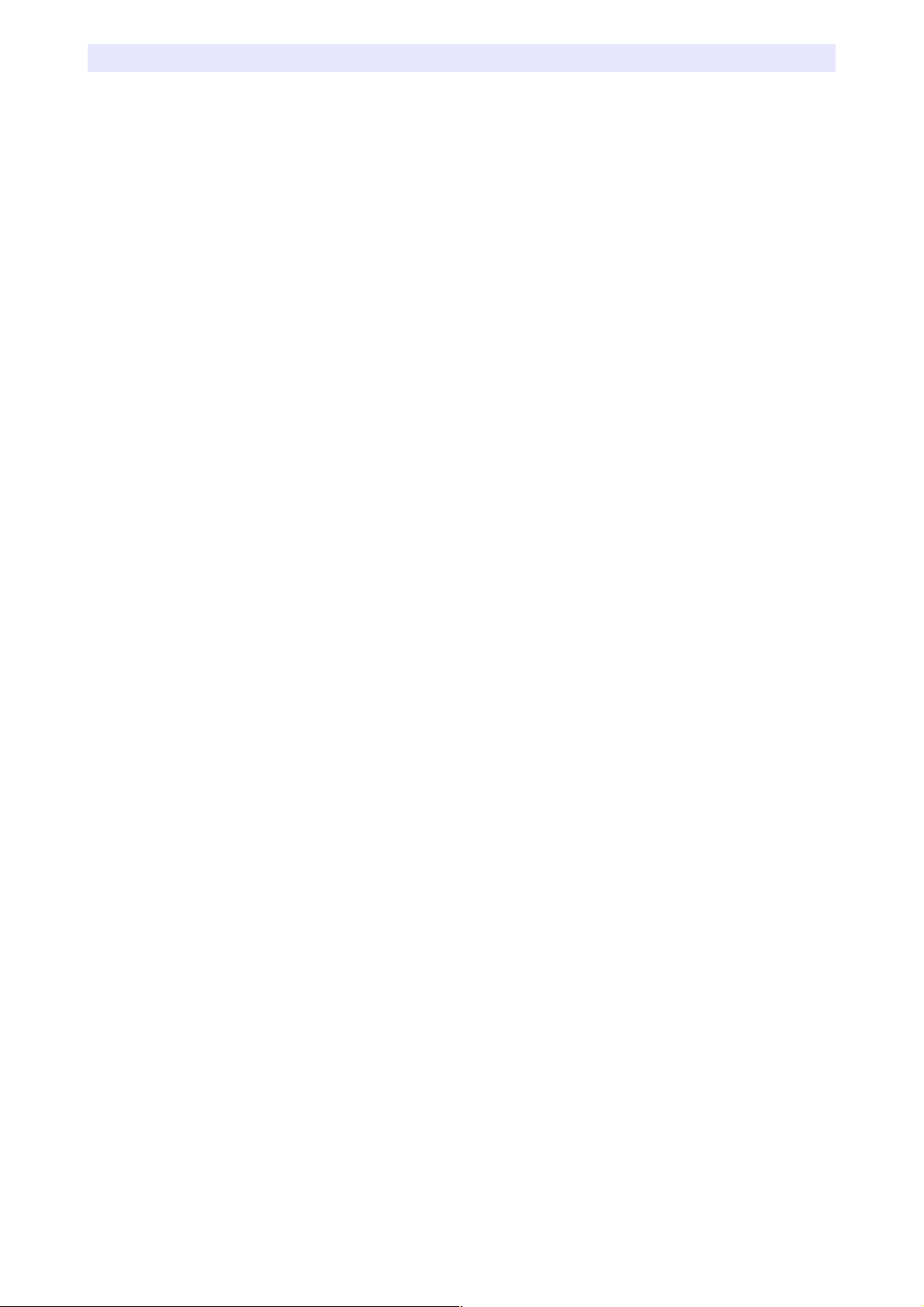
Содержание
Содержание...................................................................................................2
Введение........................................................................................................3
Техническое описание.................................................................................3
Обозначения.................................................................................................4
Начало работы..............................................................................................5
• Зарядка аккумулятора.............................................................................5
Включение, выключение Планшета .........................................................6
Работа с сенсорным экраном......................................................................7
Калибровка экрана.......................................................................................7
Главный экран..............................................................................................8
Блокировка и разблокировка сенсорного экрана и клавиш..................8
Подключение к Интернету..........................................................................9
• Процедура включения и выключения интерфейса Wi-Fi..........................9
• Процедура подключения 3G модема......................................................11
Создание нового или настройка аккаунта Google..................................15
Загрузка приложений из Android Market.................................................17
Установка приложений..............................................................................18
• Неизвестные источники.........................................................................21
Удаление приложения...............................................................................22
Подключение дополнительных устройств..............................................23
• Подключение к компьютеру..................................................................23
• Подключение карты памяти microSD.....................................................24
• Подключение внешней мыши, клавиатуры, USB-флеш и других
внешних устройств................................................................................24
Состояние прибора и уведомления .........................................................25
Ввод информации ......................................................................................26
• Экранная клавиатура.............................................................................26
• Копирование и вставка текста ..............................................................27
Меню настроек............................................................................................28
Меню ярлыков, виджетов.........................................................................28
• Настройка меню объектов рабочего стола.............................................28
Расширенный рабочий стол .....................................................................31
Звук и изображение...................................................................................31
Локация и безопасность ...........................................................................33
Приложения ...............................................................................................34
Конфиденциальность ................................................................................36
Память .........................................................................................................37
Поиск ...........................................................................................................39
Язык и клавиатура ....................................................................................41
Дата и время ..............................................................................................42
О телефоне .................................................................................................43
Краткое описание приложений ..............................................................44
Возможные неполадки и их устранение ................................................46
2
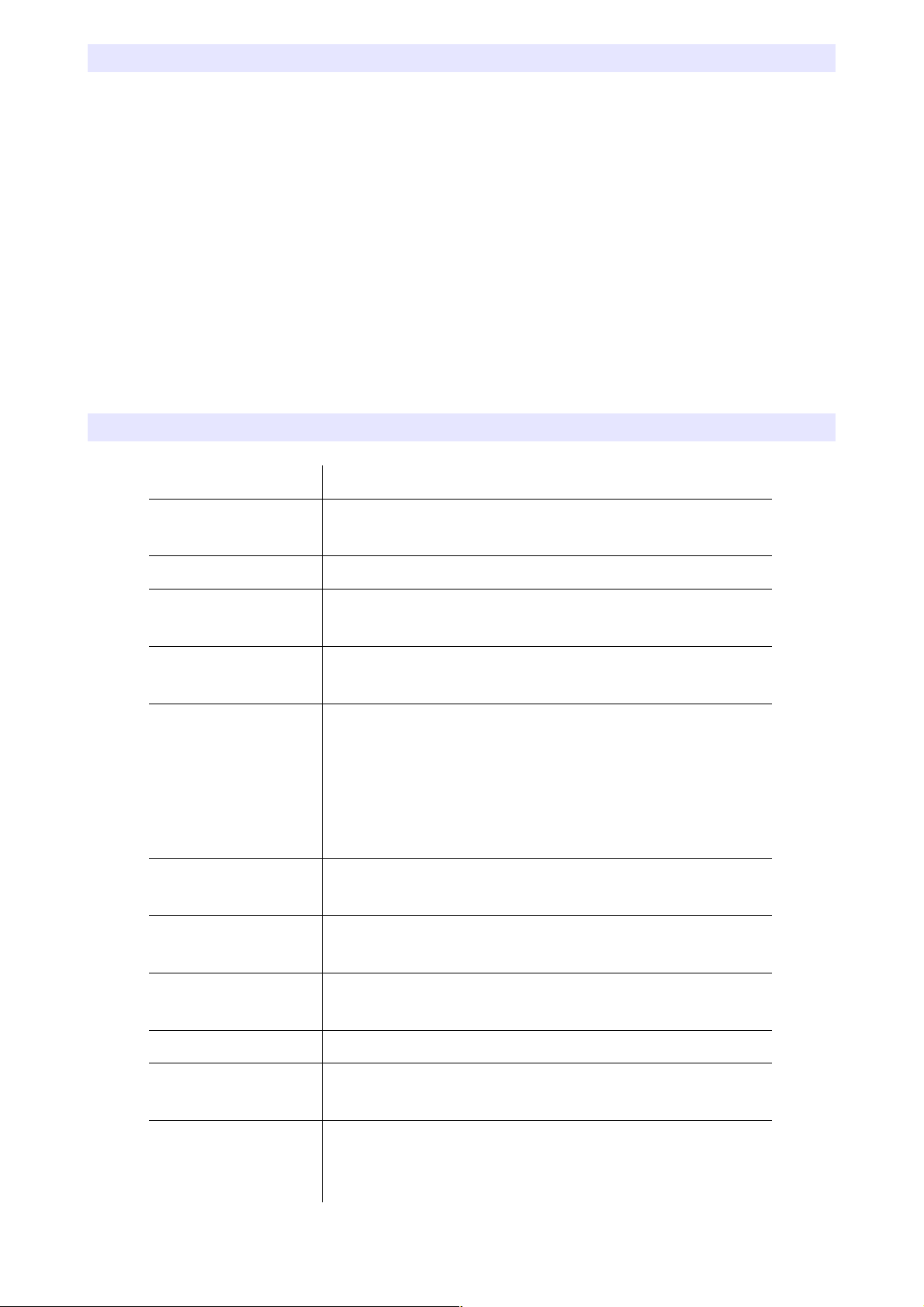
Введение
Изготовитель приобретенного Вами планшетного компьютера
стремится к тому, чтобы информация, содержащаяся в данном Руководстве,
была достоверной и полной, но при этом не несет ответственности за
случайно допущенные орфографические ошибки или опечатки.
Компания оставляет за собой право вносить исправления в данное
издание или изменять его содержание без уведомления. Содержащаяся здесь
информация носит справочный характер и не накладывает обязательств на
производителя или какого-либо последующего продавца.
В настоящем руководстве пользователя приведены изображения для
упрощенного восприятия! Технические характеристики и внешний вид могут
быть изменены без уведомления!
Техническое описание
Процессор Telechips 8902 ARM11 Dual core + DSP, 800 МГц
Экран Экран 8’’ SVGA (800 x 600), тактильный
(резистивный)
Память 256Mb DDR II
Накопители
информации
2Gb MLC Flash. Устройство чтения/записи карт
памяти microSD
Средства комму-
никации
Встроенный модуль беспроводной связи WiFi
IEEE 802.11 b/g
Разъемы
внешних
устройств
USB 2.0 x 1
Режим USBHost (возможно подключение
USBflash, USB-клавиатуры и др.)
Выход для наушников (3,5 мм)
Выход mini HDMI для подключения к
телевизору с высоким разрешением HD 1080P
Звуковая
подсистема
AC 97
Встроенный динамик 8Ω/1W
Дополнительные
устройства
Датчик ориентации
Источники пи-
тания
Встроенная аккумулятор 3.7V/5000 мАч
Адаптер питания от сети 110-240В
Размеры и вес 210 x 155 x 13 мм (500 гр)
Операционная
система
Android 2.1
Комплектация USB кабель, Сетевое зарядное устройство
220В, Стилус, Стерео наушники, Чехол,
Переходник miniUSB/USB OTG
3
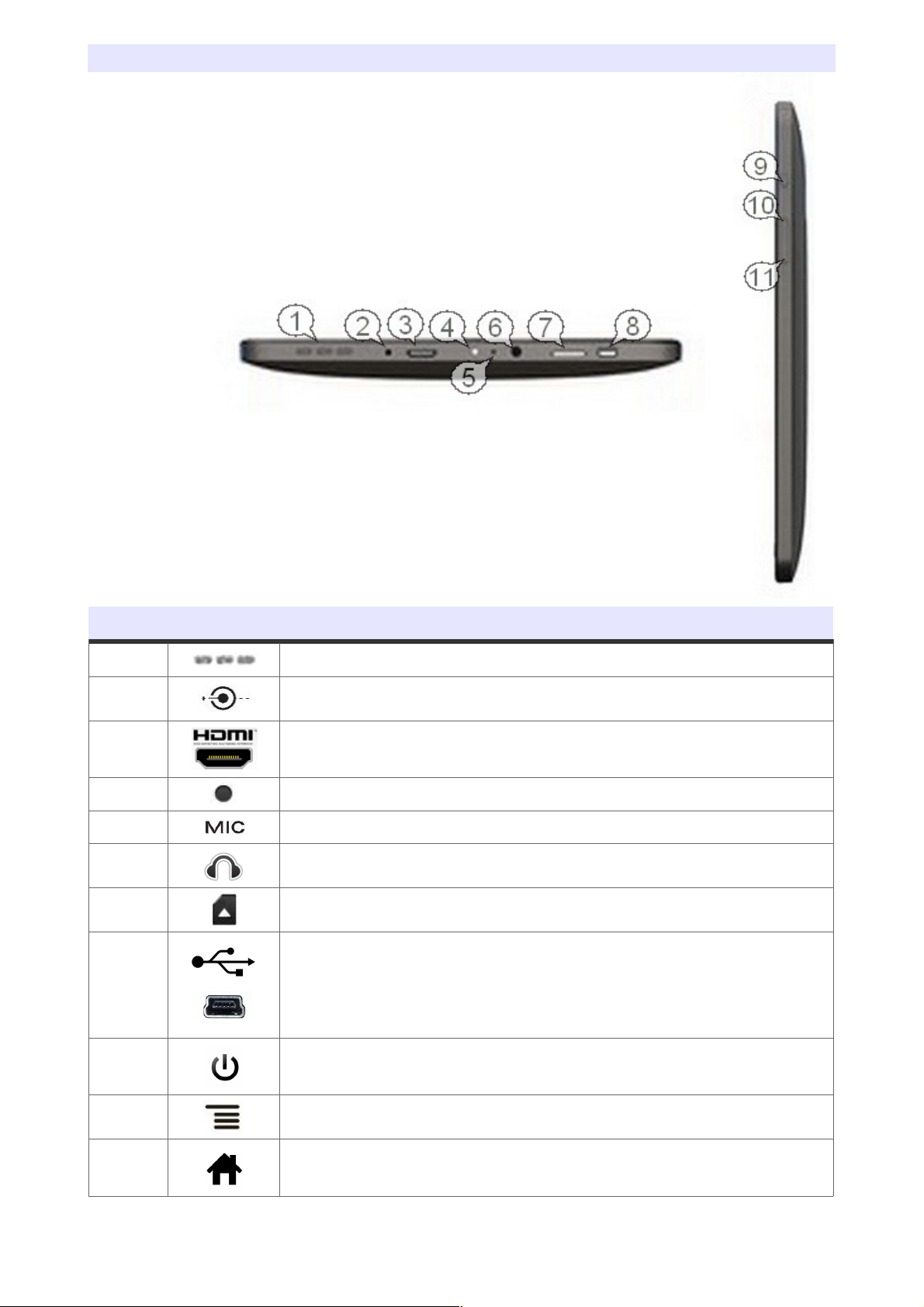
Обозначения
Номер Иконка Описание
1 Динамики
2 Разъем для подключения зарядного устройства
3
Выход HDMI для подключения к телевизору с высоким
разрешением HD 1080P
4 Кнопка RESET (сброс)
5 LED Индикатор статуса зарядки (зеленый/красный)
6 Гнездо для наушников (3,5мм)
7 Слот для карты памяти microSD (до 32Гб)
8
Порт mini-USB. Порт при использовании комплектного
переходника служит для подключения внешних
устройств. При помощи кабеля USB возможно
подключение к компьютеру в качестве USB-накопителя
9
Кнопка для включения, выключения, перезагрузки и
блокировки Планшета
10 Кнопка “Меню”
11
Кнопка “Домой” - служит для возврата к главной
странице
4
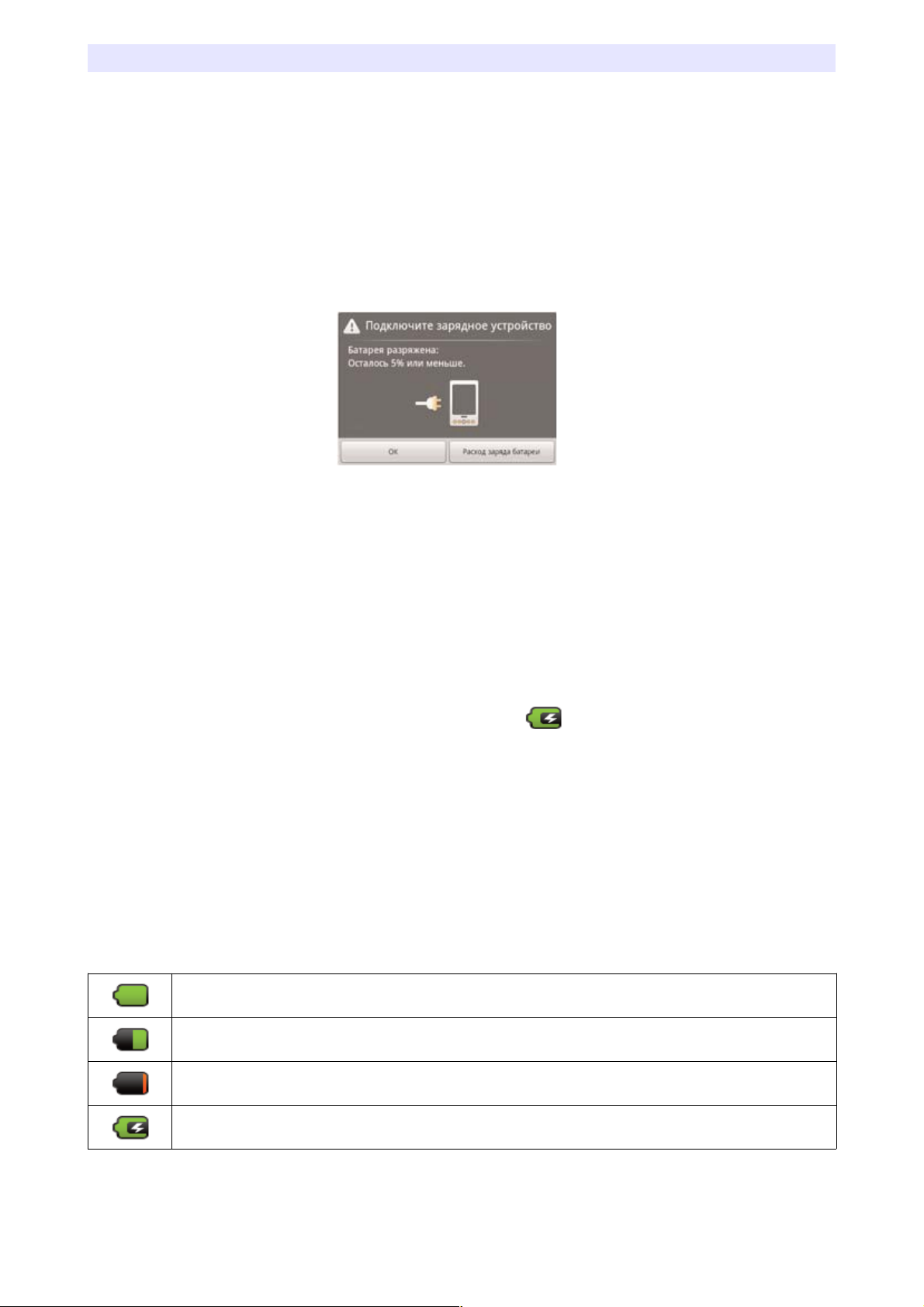
Начало работы
Зарядка аккумулятора
Перед первым использованием Планшета необходимо зарядить
аккумулятор. Планшет необходимо заряжать с помощью комплектного
зарядного устройства.
При низком уровне заряда аккумулятора появляется сообщение о его
разрядке.
Внимание !!!
Параметры входного напряжения - 5В и 2А, постоянный ток. Не используйте зарядные
устройства с отличными параметрами. Неправильное подключение зарядного устройства может
привести к серьезному повреждению Планшета. Любые повреждения, возникшие в результате
неправильного использования, не подлежат гарантийному ремонту. При зарядке аккумулятора на
корпусе Планшета светится красный индикатор и в строке состояния отображается
анимированный значок
Аккумулятор можно заряжать только при помощи зарядного устройства
которое идет в комплекте. От разъема USB планшет не заряжается. Во время
зарядки, если Вы включите Планшет, индикатор на дисплее будет отображать
зарядку. В выключеном состоянии работает только красный светодиодный
индикатор)
Аккумулятор полностью заряжен
Средний уровень заряда аккумулятора
Низкий уровень заряда аккумулятора
Аккумулятор заряжается
5
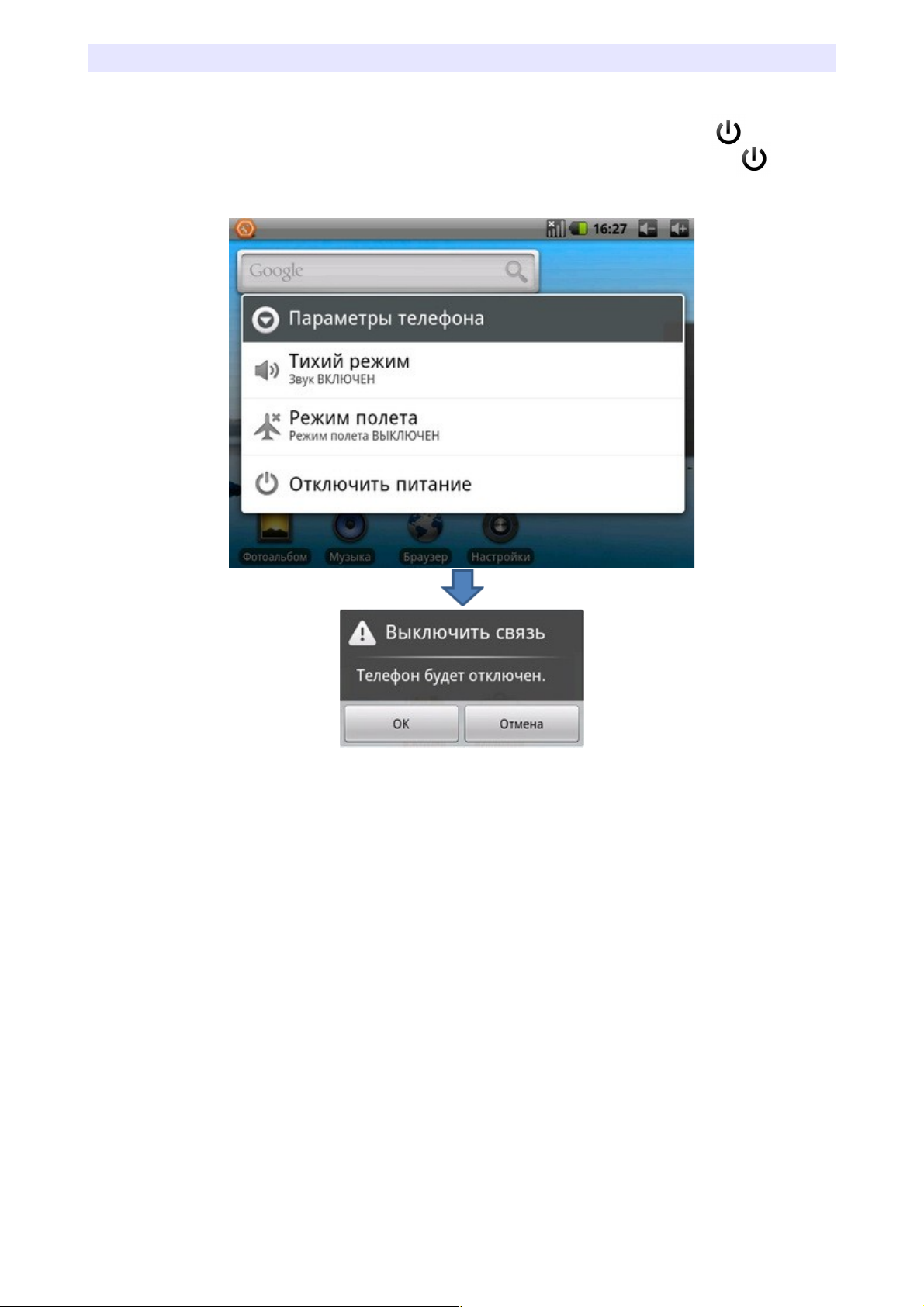
Включение, выключение Планшета
После зарядки аккумулятора устройство готово к включению.
• Чтобы включить Планшет, нажмите и удерживайте клавишу 3 сек.
• Чтобы выключить Планшет, нажмите и удерживайте клавишу , затем
выберите пункт Отключить питание, далее подтвердите кнопкой «OK»
6
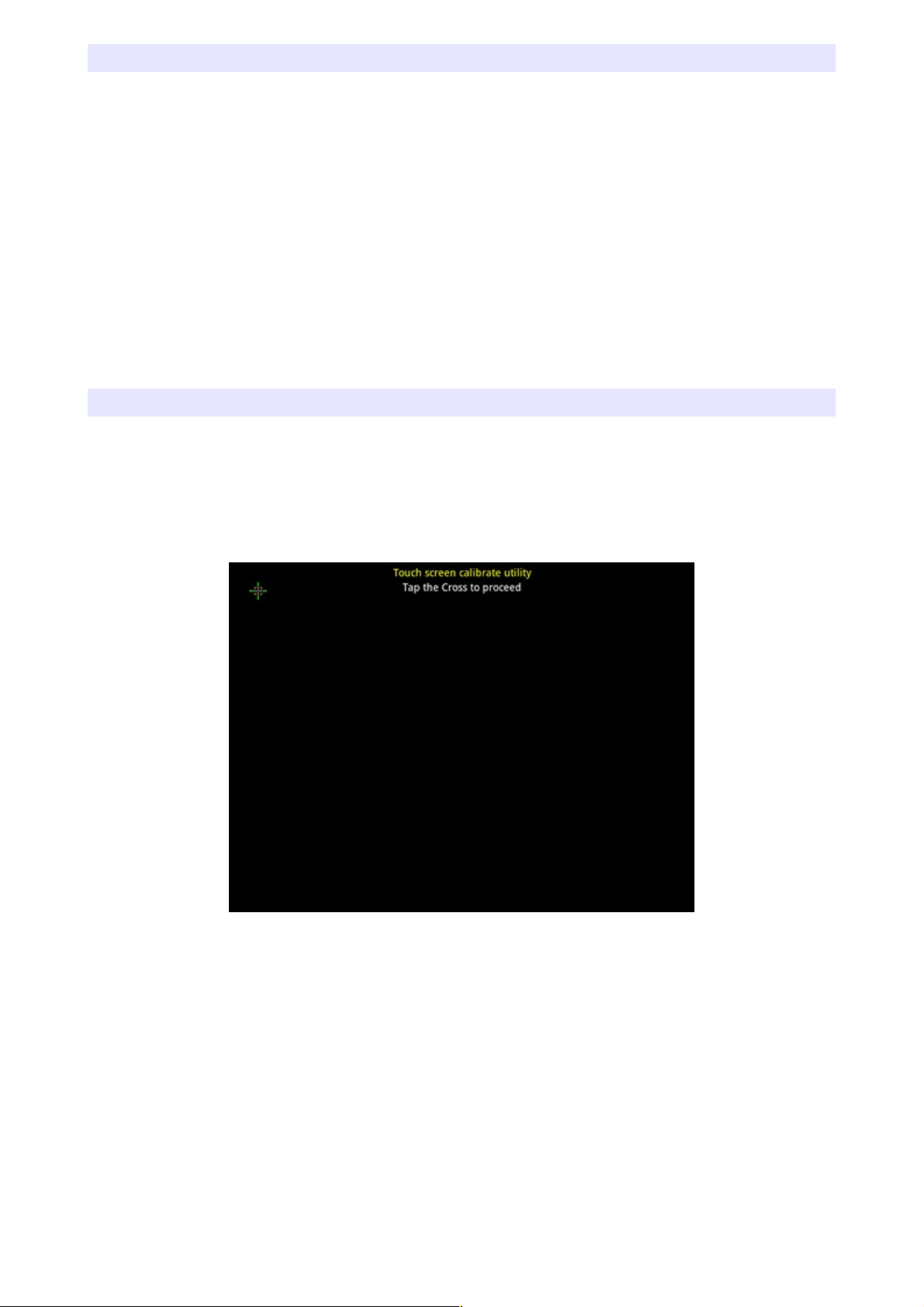
Работа с сенсорным экраном
Работать с сенсорным экраном можно следующими способами:
1. Касание. Одним касанием пальца выбираются пункты или параметры
меню, а также запускаются приложения.
2. Нажатие и удержание. Нажмите и удерживайте элемент в течение
двух секунд, чтобы вызвать всплывающее меню.
3. Прокрутка. Коснитесь экрана и проведите по нему пальцем вверх,
вниз, вправо или влево, чтобы переместиться к элементам в списке.
4. Перетаскивание. Коснитесь экрана пальцем и удерживайте его на
выбранном элементе, затем проведите пальцем по экрану, чтобы
перетащить элемент.
Калибровка экрана
Если Вам необходимо выполнить калибровку экрана, нажмите на ярлык
«Калибровка экрана», затем следуя инструкциям на экране, при появлении
зеленого прицела, касайтесь его центра до исчезновения черного экрана
калибровки.
7
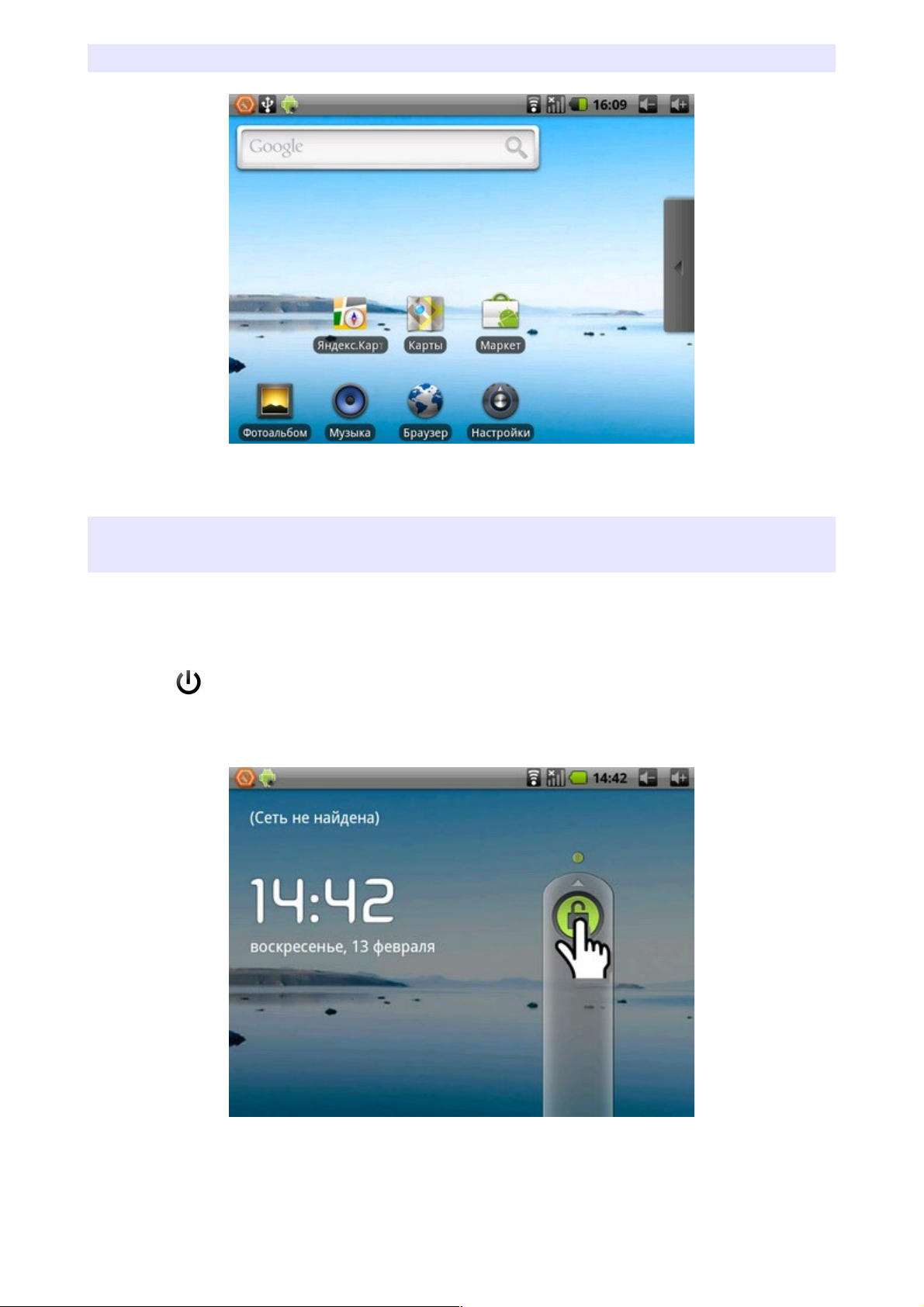
Главный экран
Блокировка и разблокировка сенсорного
экрана и клавиш
Сенсорный экран и клавиатуру можно заблокировать, чтобы
предотвратить случайные нажатия клавиш.
Чтобы заблокировать сенсорный экран и клавиши, кратковременно нажмите
клавишу
Для разблокировки включите экран, нажав любую клавишу и сдвиньте на
экране изображение с замком до зеленой точки пальцем вверх.
8
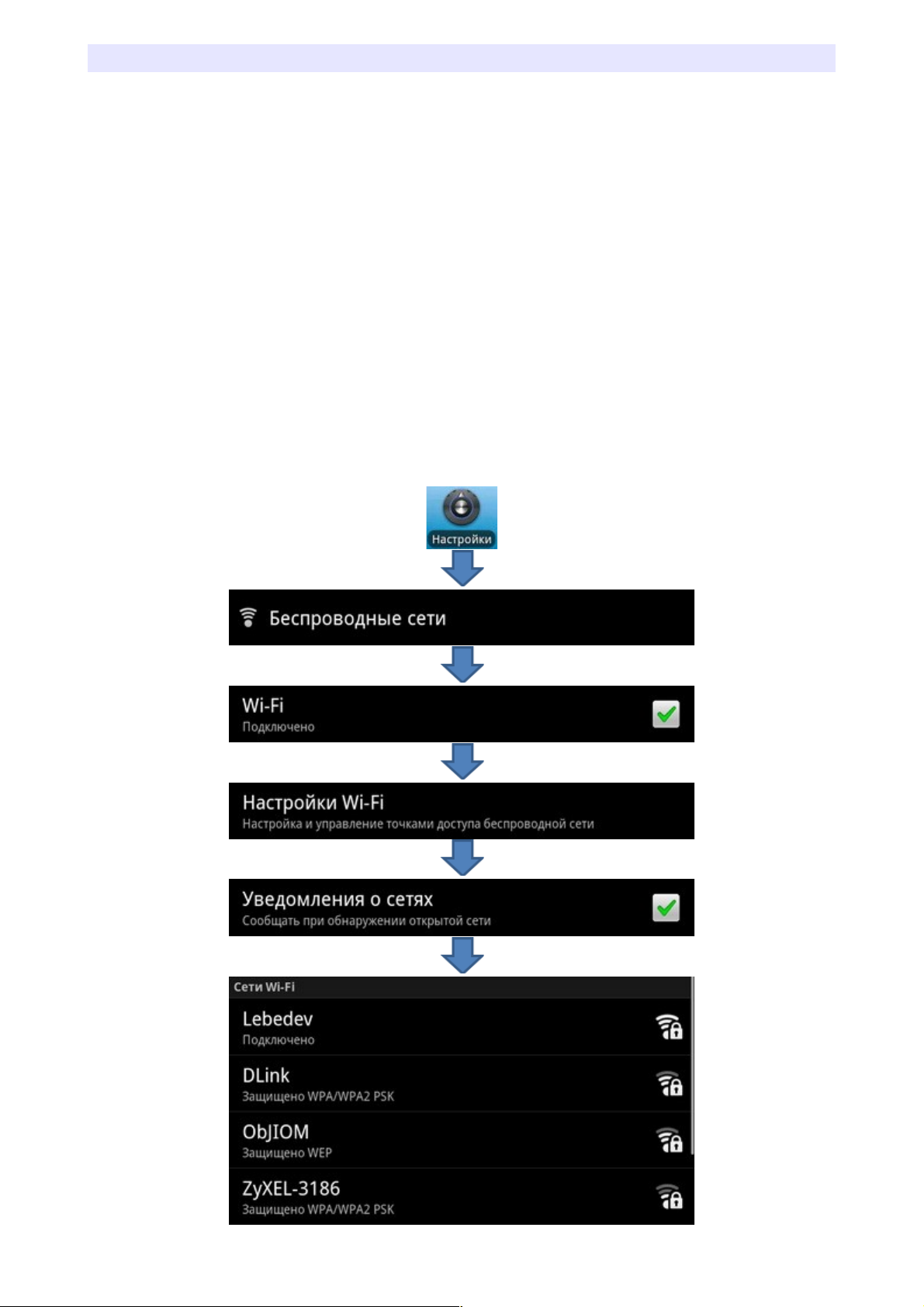
Подключение к Интернету
Процедура включения и выключения интерфейса Wi-Fi
Метод включения интерфейса WiFi:
1. Зайдите в Настройки - Беспроводные сети;
2. Установите или снимите флаг Wi-Fi для включения или выключения
интерфейса Wi-Fi;
3. Нажмите пункт Настройки Wi-Fi. Устройство выполнит поиск точек
доступа Wi-Fi;
4. Установите флаг Уведомления о сетях. Это означает, что сканирование
включено. Устройство будет автоматически обнаруживать и добавлять в
список доступные сети Wi-Fi;
5. Обнаруженные сети отобразятся ниже. Выберите сеть, а затем нажмите
пункт Подключить;
6. При выборе незащищенной сети соединение устанавливается
автоматически;
9
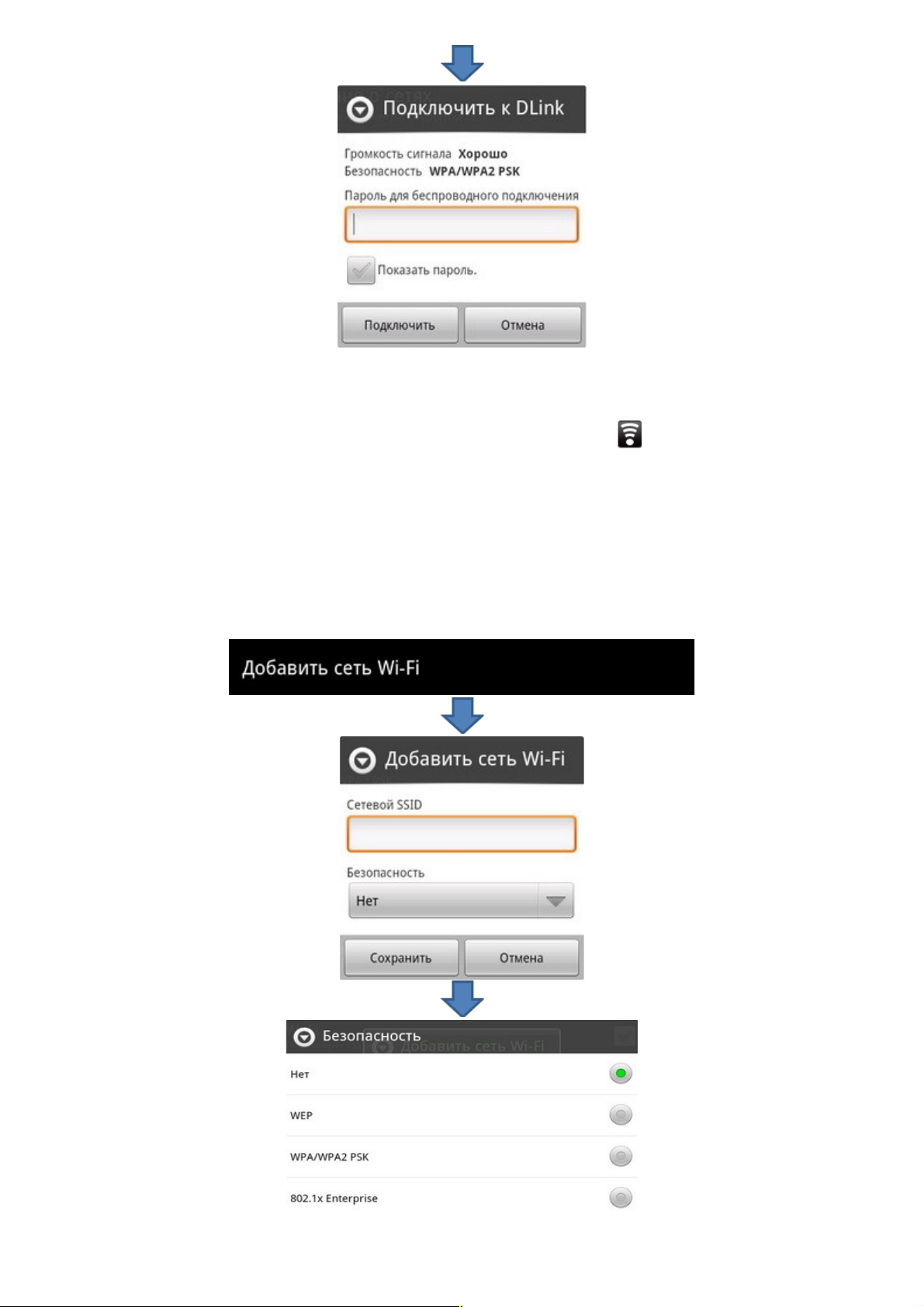
7. При подключении к защищенной сети отобразится запрос пароля.
Введите пароль, а затем нажмите «Подключить». После подключения к
сети Wi-Fi в строке состояния отобразится значок
Так же Вы можете добавить сеть вручную, для этого вам необходимо
выполнить:
8. Зайти в Настройки - Беспроводные сети - Настройки WiFi - Добавить сеть
WiFi;
9. Необходимо выполнить инструкции, отображающиеся на экране, и
ввести необходимые данные, а затем нажать кнопку «Сохранить для
сохранения настроек»
10
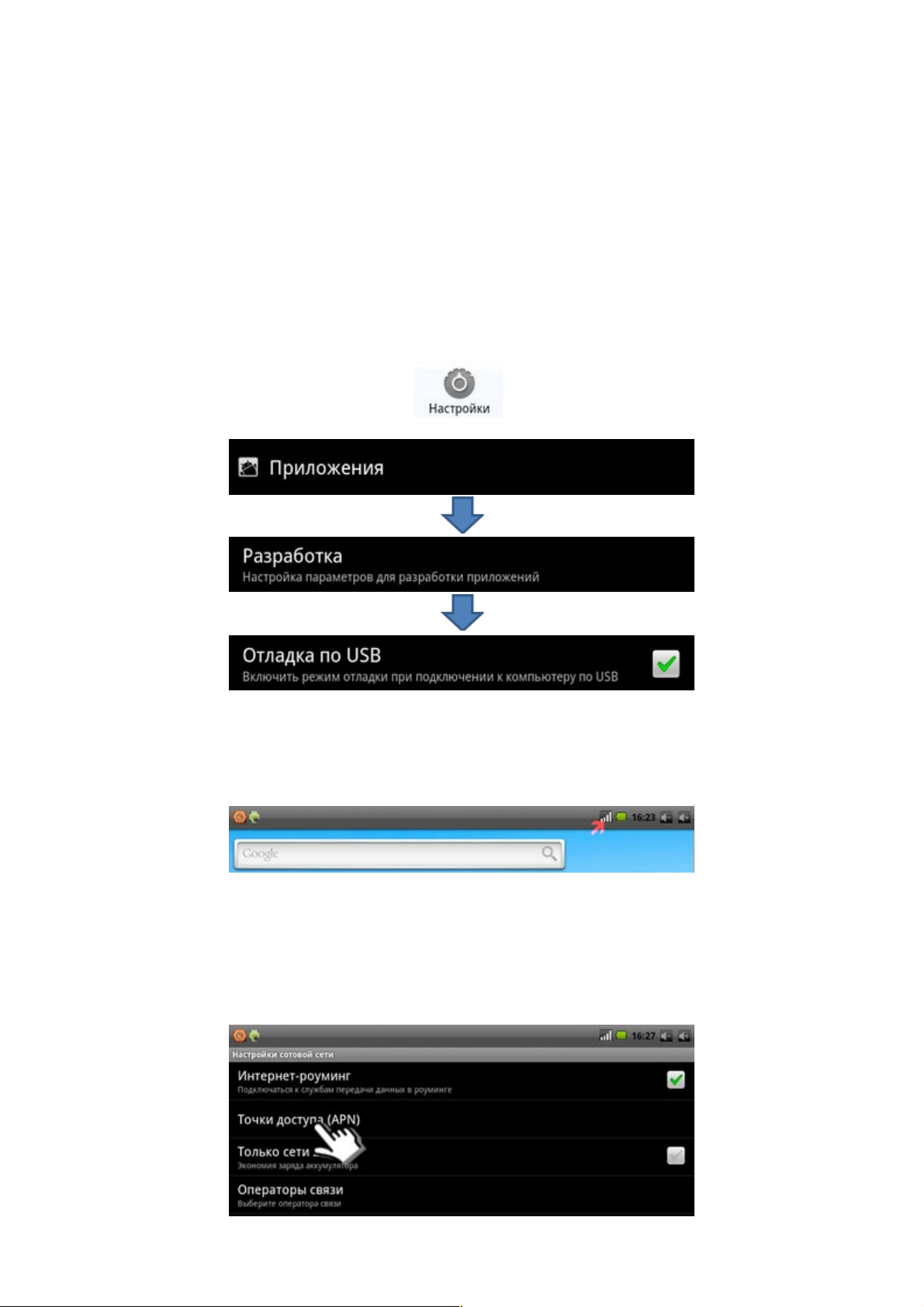
Процедура подключения 3G модема
Перед подключением 3G модема к Планшету, вам необходимо вставить в
модем SIM-карту, подключить модем к домашнему компьютеру, установить
программу (драйверы установятся вместе с ней) и в этой программе
отключить проверку PIN-кода SIM-карты.
После того, как вы настроили модем на компьютере и проверили наличие
интернета, можно приступить к подключению его к Планшету.
1. Включите режим USB-Host в разделе Настройки – Приложения —
Разработка — Отладка по USB:
2. Подключите USB 3G-модем с помощью кабеля к USB-порту Планшета и
дождитесь изменения состояния уровня сигнала:
Эта процедура может занимать 2-3 минуты времени. В случае, если состояние уровня сигнала не
изменилось, отключите модем и подключите его заново или перезагрузите Планшет
3. Войдите в меню Настройки – Беспроводные сети – Мобильная сеть -
Точки доступа (APN):
11
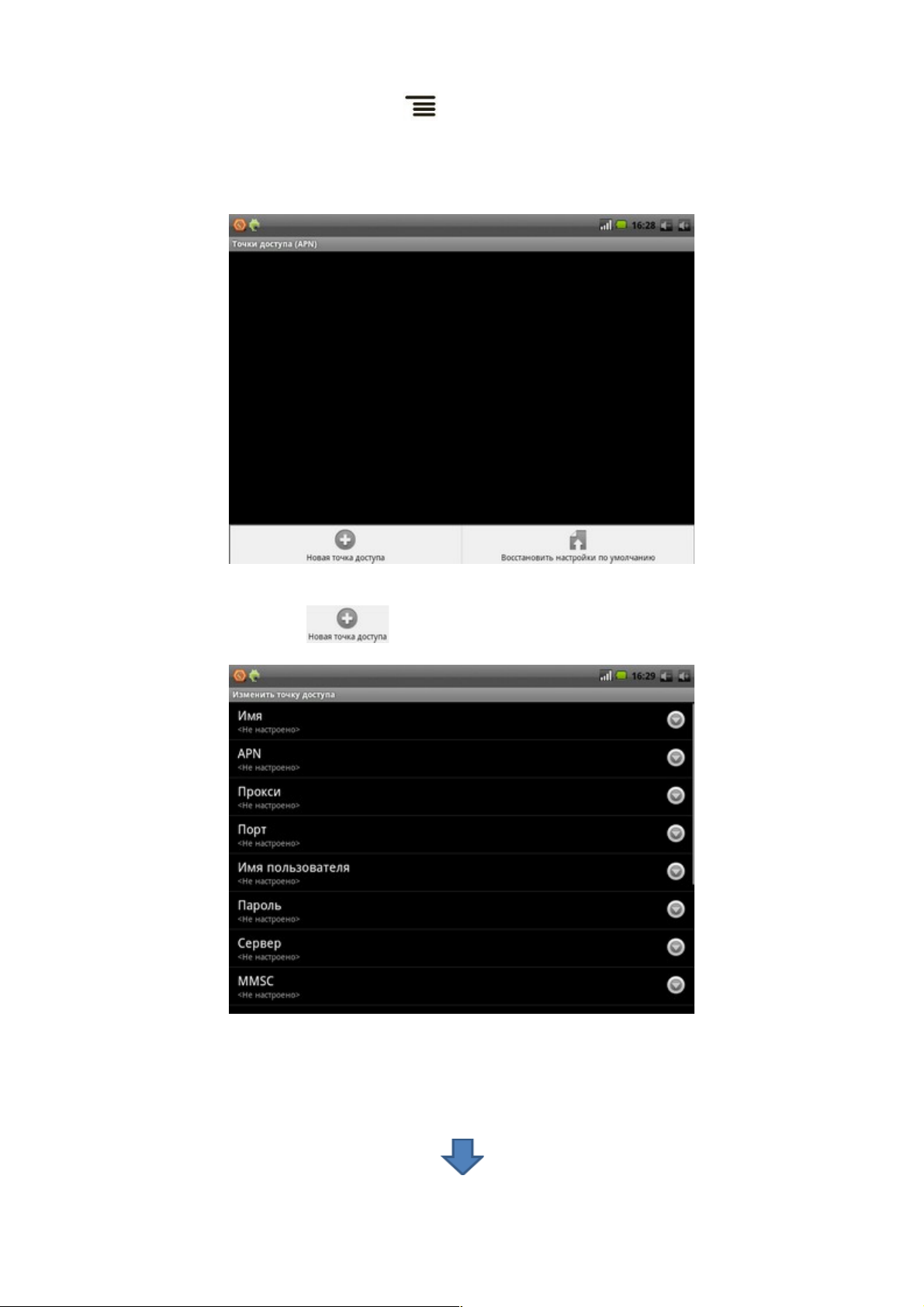
4. Если на экране «Точки доступа (APN)» нет ни одного профиля точек
доступа, его сначала нужно создать, а потом выбрать. Для этого нужно
вызвать Настройки (кнопка расположена на корпусе планшета
рядом с кнопкой вкл./выкл.), в появившемся снизу меню выбрать «Новая
точка доступа», а в ней ввести настройки APN вашего оператора.
Нажмите кнопку для того, чтобы настройки APN соединения.
5. Для подключения к сети необходимо ввести только Имя и адрес APN,
остальные настройки вводить не нужно. Например для настроек в сети
«Мегафон» необходимо ввести:
12
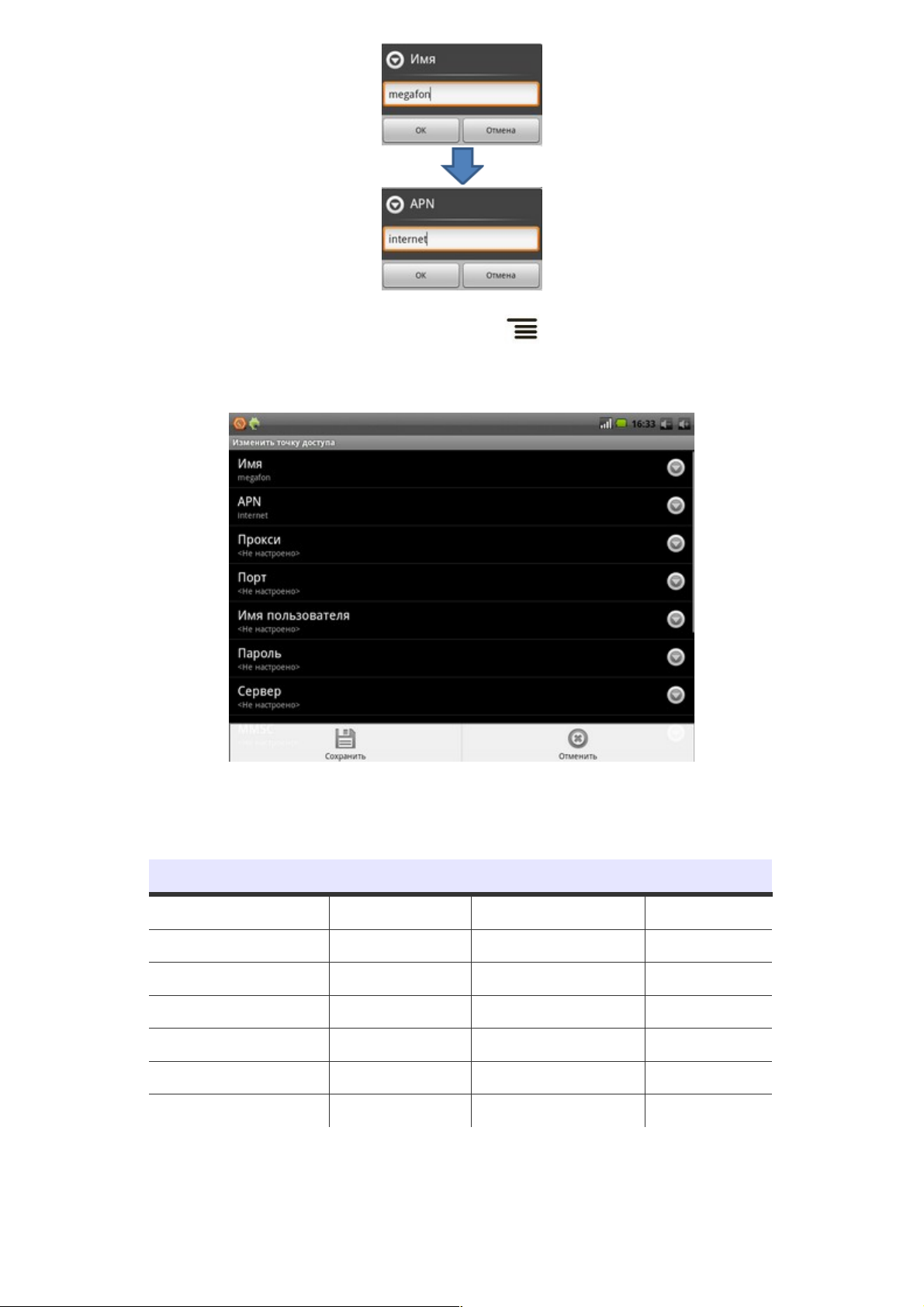
Сохраните настройки, нажав клавишу меню (расположенную на корпусе
Планшета рядом с кнопкой вкл./выкл.), а затем нажмите на кнопку
«Сохранить»
Настройки для МТС, Билайн и Мегафон:
Поле МТС Билайн Мегафон
Имя mts beeline megafon
APN internet.mts.ru internet.beeline.ru internet
Имя пользователя mts beeline gdata
Пароль mts beeline gdata
MCC 250 250 250
MNC 01 99 02
Dial-up ATDT*99# ATDT*99# ATDT*99#
Поля, которые в этом списке не указаны, заполнять не нужно. Если вашего оператора нет в этой
таблице, узнайте у него параметры APN, имя пользователя и пароль, а также MNC.
13
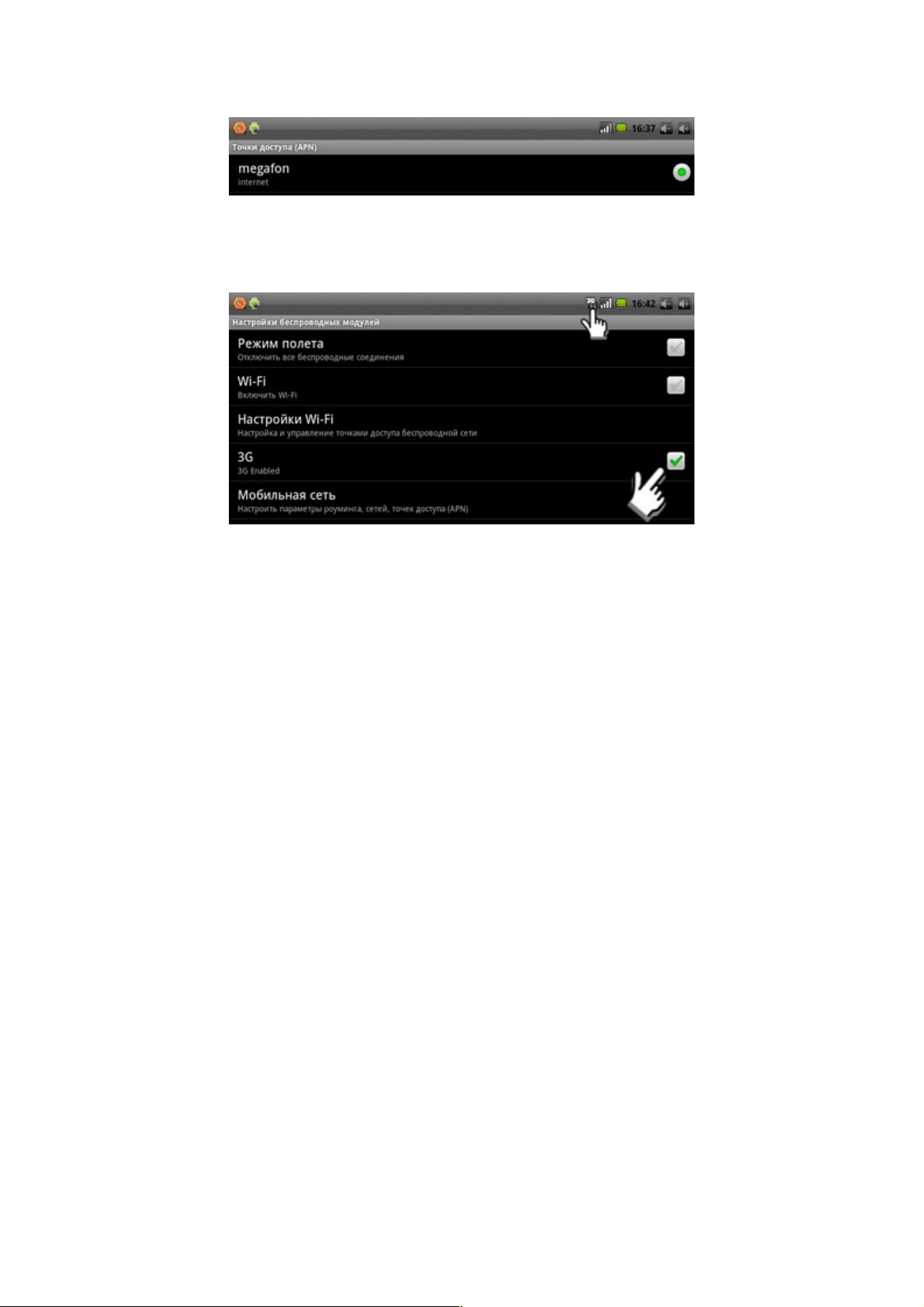
Убедитесь что новая точка доступа активна (зеленый индикатор в
соответствующей строке означает активность этого профиля)
Вернитесь в меню Настройки – Беспроводные сети. И активируйте 3G сеть,
установив галочку в соответствующей строке.
При успешной активации в верхней части дисплея появится соответствующее
уведомление.
14
